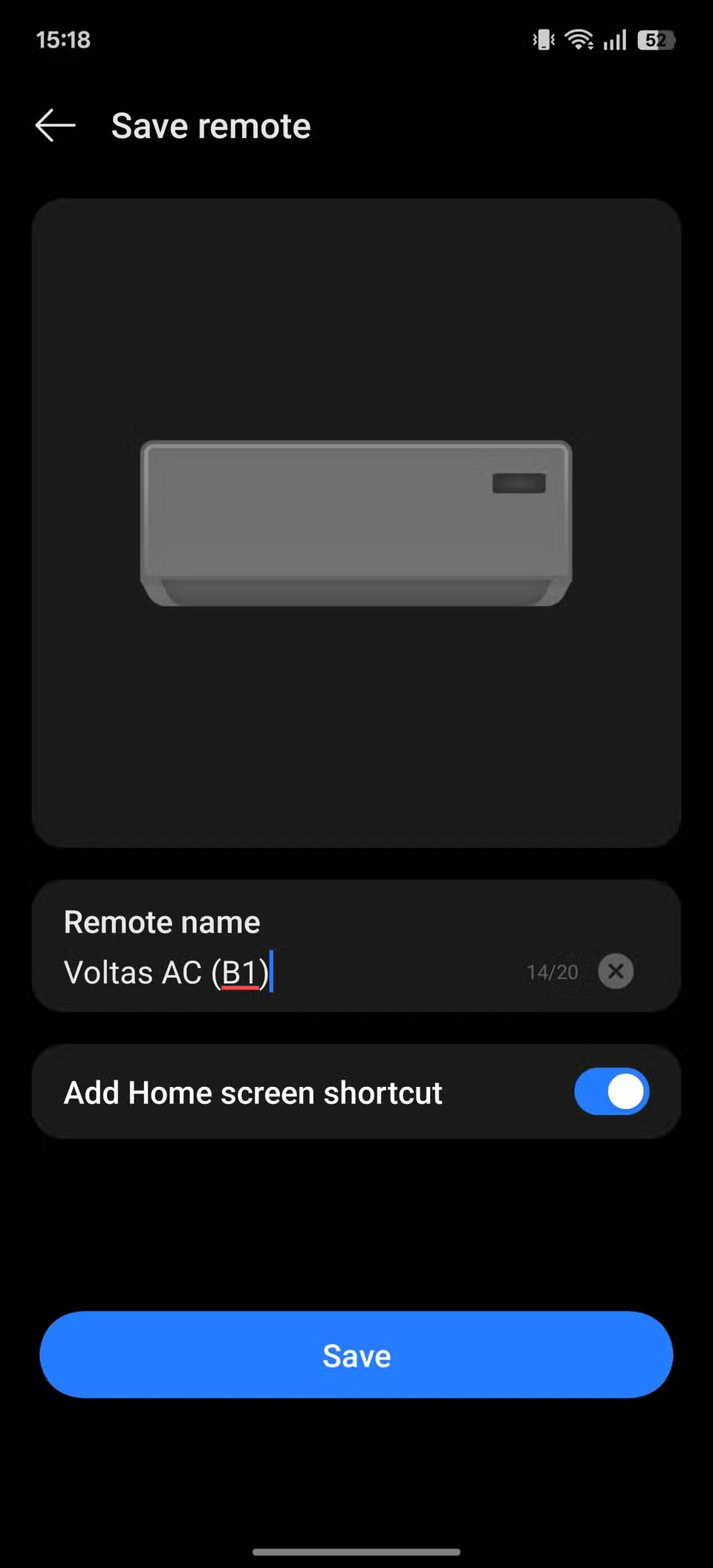6 problémů, které dohánějí uživatele telefonů Samsung k šílenství

Zařízení Galaxy nejsou imunní vůči problémům, od mírně otravných chyb až po věci, které vás dohánějí k šílenství.
Jedním z klíčových bodů prohlížeče Brave je, že obsahuje vestavěný blokovač reklam. Ne všichni uživatelé však mohou chtít, aby to bylo vždy povoleno. Naštěstí pro ty časy a uživatele to můžete zakázat poměrně snadno, jedním ze dvou způsobů.
Pokud chcete deaktivovat blokování reklam Brave pro jednu konkrétní webovou stránku, můžete tak učinit pomocí ikony brave nahoře, vpravo na řádku URL.
Tip: Napravo od řádku URL v Brave jsou dvě ikony. Ten úplně vpravo je trojúhelník a používá se pro program Brave Rewards, který nabízí kryptoměnu výměnou za povolení některých reklam. Skutečná ikona Brave, na kterou chcete klepnout, je lví hlava vedle ní.
Když klepnete na ikonu Brave, zobrazí se rozbalovací nabídka. V této rozevírací nabídce můžete nakonfigurovat, která nastavení ochrany jsou povolena na tomto konkrétním webu.
Pokud je povoleno „Blokovat reklamy a sledování“, nebude načítání reklam a sledovacích skriptů zabráněno. To může zvýšit vaše soukromí a dobu načítání stránky a také zabránit zobrazování rušivých reklam.
Tip: Další nastavení v této nabídce vám umožňují vynutit připojení HTTPS (je-li k dispozici), zabránit webům třetích stran v ukládání souborů cookie, blokovat všechny webové skripty (to může některé webové stránky poškodit) a zvýšit obtížnost snímání otisků prstů ve vašem prohlížeči.
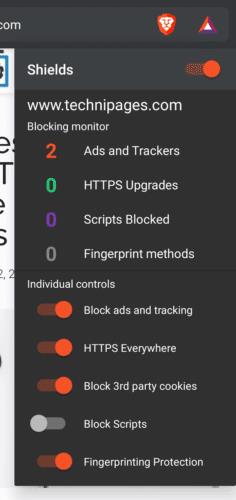
Klepnutím na ikonu Brave a poté klepnutím na „Blokovat reklamy a sledování“ deaktivujete blokování reklam na jednom webu.
Pokud chcete zakázat blokování reklam v celém prohlížeči, můžete tak učinit v nastavení aplikace. Chcete-li otevřít nastavení, klepněte na ikonu se třemi tečkami a poté klepněte na „Nastavení“.
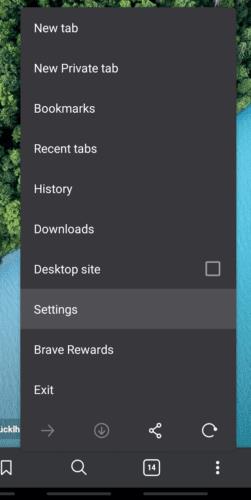
Klepnutím na ikonu se třemi tečkami a poté na „Nastavení“ otevřete nastavení aplikace.
Chcete-li zakázat blokování reklam v celém prohlížeči, musíte otevřít nastavení „Ochrana soukromí“ v horní části podsekce „Pokročilé“.
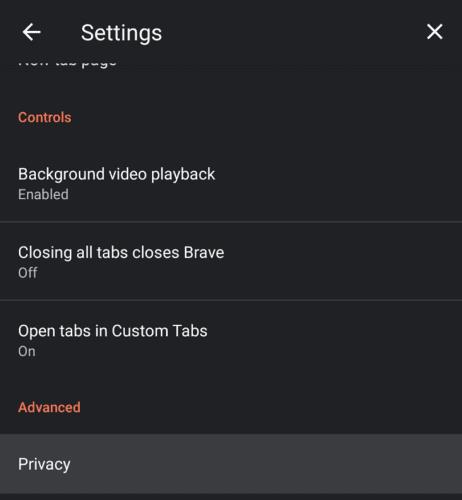
Klepnutím na nastavení „Soukromí“ budete moci nakonfigurovat nastavení blokování reklam v celém prohlížeči.
Stačí klepnout na „Blokování reklam“ jednou, aby se zrušilo zaškrtnutí příslušného políčka, a poté se blokování reklam deaktivuje.
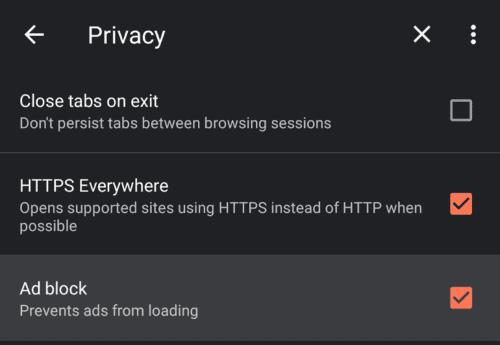
Chcete-li deaktivovat blokování reklam, zrušte zaškrtnutí políčka Blokování reklam.
Zařízení Galaxy nejsou imunní vůči problémům, od mírně otravných chyb až po věci, které vás dohánějí k šílenství.
Služby Google Play jsou klíčovou součástí Androidu a zodpovídají za synchronizaci dat, oznámení a řadu dalších úloh v zákulisí. Pokud se ale něco pokazí, může se nenápadně stát velkým žroutem baterie.
Root Checker je aplikace, která kontroluje, zda jsou zařízení s Androidem, od chytrých telefonů po tablety, rootnutá či nikoliv? Nebo zda proces rootnutí proběhl úspěšně a efektivně?
I když už možná znáte a používáte Circle k vyhledávání mnoha věcí, pojďme se podívat na několik chytrých případů použití.
Přestože Android i iOS mají opatření pro sledování zařízení, stále existuje spousta věcí, které mohou zloději udělat, aby vám zabránili ve sledování vašeho telefonu, jakmile ho ukradnou.
Ztráta telefonu je jednou z nejfrustrujících zkušeností, které můžete zažít. I když se vám nemusí podařit získat zpět své staré zařízení, existují způsoby, jak obnovit data.
Chtěli jste někdy ze svých přátel udělat legraci hloupým hlasem? Díky některým aplikacím pro chytré telefony už k tomu nepotřebujete objemný počítačový software.
Uvolnění úložného prostoru na telefonu Android není zábavné, ale nemusí být nudné. Aplikace Soubory od Googlu promění často pomalé ruční čištění v rychlý a snadný proces.
Smazané kontakty v telefonech se systémem Android budou přesunuty do koše Kontaktů Google, odkud je můžete obnovit podle níže uvedených pokynů.
Android je vybaven spoustou bezpečnostních funkcí, ale mnoho z nich je skryto hluboko v nastavení, takže se často nepoužívají.